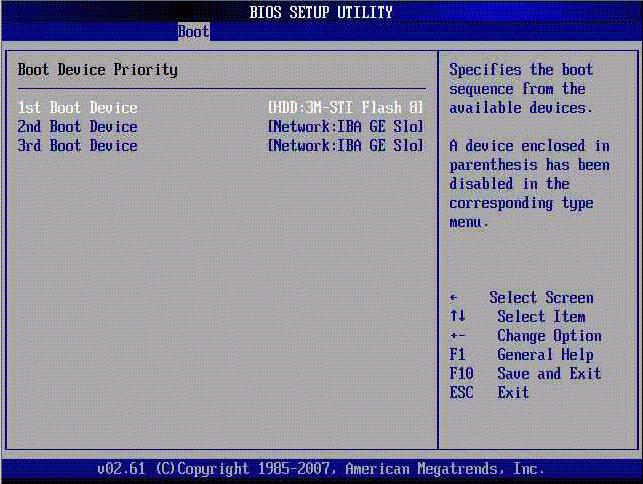Det bootbare USB-flashdrev Ubuntu - processen med at skabe
Arbejd under operativsystemet medEget flashdrev kan være meget nyttigt i nogle tilfælde. Du kan gendanne data fra harddisken og kopiere dem til en ekstern harddisk, hvis computeren ikke starter, eller hvis der opstår fejl. For eksempel kan et bootbart USB-flashdrev med Ubuntu tillade dig at installere, downloade og have mulighed for at køre en populær Linux-distribution på ethvert medie til enhver tid. Du kan automatisk gemme ændringer og indstillinger på flashdrevet, genoprette dem hver gang du starter med den anden partition.

Du kan køre Ubuntu, så vil alle dine indstillinger og filer være tilgængelige for dig, selvom du ikke har din egen computer. Du har et kraftfuldt operativsystem i lommen!
For at oprette et bootbart USB-flashdrev, skal du:
- USB 2.0-disklagring (minimum 1 GB hukommelse);
- En computer med et cd-drev og en fungerende USB-port;
- Ubuntu LiveCD (du behøver ikke dette, hvis Ubuntu allerede er installeret på din pc).
Du bør også forstå mindst en smulecomputere og kunne bruge kommandolinjen eller terminalen (afhængigt af det installerede OS). På trods af at det er acceptabelt at bruge USB-medier med en kapacitet på 1 GB, skal USB-flashdrevet Ubuntu have mere hukommelse (mindst 4 GB).
Du kan downloade Ubuntu LiveCD fra den officiellevirksomhedens hjemmeside. Du skal bare downloade Ubuntu Desktop LiveCD ISO og brænde den til en cd ved hjælp af Nero eller et andet program. Du kan også bestille en gratis cd med Ubuntu, men det tager 6-10 uger.

Vi skal ændre BIOS-belastningen i hele processen.
Tænd computeren. Klik på knappen for at få adgang til BIOS opsætningsværktøjet. Normalt er dette "F2" eller "Slet" knappen. Naviger gennem indstillingerne, indtil du finder oplysninger om opstartsordren. Du kan ændre dem på en sådan måde, at hvis hovedenheden ikke findes, går downloaden fra den næste liste. Du kan dog foretage indstillinger, så downloadindstillingen kun er tilgængelig midlertidigt fra en bestemt enhed.
Hvis du ikke har et operativsystem installeret på din computerUbuntu, sluk for pc'en og sæt boot-cd'en i drevet. Tænd din computer og konfigurer BIOS, så downloadingen starter automatisk fra cd'en. Efter opstart skal du starte Ubuntu OS.
Du kan springe over dette trin, hvis du allerede har installeret dette operativsystem på din computer. Bare tænk den og log ind
Nu hvor du er i systemet, er det tid tiltid til at formatere flashdrevet. Det er ønskeligt, at den bootbare USB-flashdrev Ubuntu har to partitioner - en til Ubuntu OS og den anden - for automatisk at gemme ændringer og indstillinger på flashdrevet, som kan genoprettes ved hver boot. Du kan også gemme personlige data i andet afsnit.

Lav en sikkerhedskopi af alle data fra flashdrevet, før du starter processen.
Åbn terminalen og gå til afsnittet"Programmer", indtast "Sudo SU" og derefter "FDISK-L", og find derefter, hvilken af de viste enheder som er dit flashdrev. At finde din flash-drev, skal du indtaste kommandoen «Format sda1» (i stedet for sda1 - navnet på den første partition på din USB-drev).
Indtast derefter følgende kommandoer:
- Skriv "umount / dev / sdb1".
- Skriv "fdisk / dev / sdb".
- Skriv P for at vise de eksisterende partitioner, og derefter D for at slette de unødvendige.
- Skriv P igen for at vise resterende partitioner (hvis der er flere ekstra sektioner, gentag det forrige trin).
Klik på input for at bruge standardindstillingerne, og indtast +750 M for at indstille partitionsstørrelsen. Derefter gør denne partition aktiv:
- Type 1 - for at vælge partition 1.
- Skriv T - for at ændre filsystemet i partitionen.
- Type 6 - for at vælge FAT16-filsystemet.
- Skriv N - for at oprette en ny sektion.
- Skriv P - for den primære partition.
- Type 2 - For at oprette en anden partition, klik på input for at bruge standardindstillingerne. Tryk på Enter-knappen igen for at gemme indstillingerne.
- Skriv W - for at skrive en ny partitionstabel.
- Skriv "umount / dev / sdb1", derefter "umount / dev / sdb2".
- Skriv "mkfs. vfat -F 16 -n Ubuntu / dev / sdb1 ". Dette er formateringen af den første sektion.
Indtast derefter "mkfs. ext2 -b 4096 -L casper-rw / dev / sdb2 "for at formatere den anden partition. Afslut terminalen og sluk for flashdrevet.
Nu, hvor du er færdig med at formatere disken, kan du helt oprette et bootbart USB-flashdrev Ubuntu:
- Indsæt flashdrevet.
- Åbn terminalen og skriv: Skriv "apt-get update".
Naviger til Ubuntu-pakken, download Mtools og installer. Dernæst download Syslinux og installer.
I terminalen skal du skrive Type "SYSLINUX-SF / dev / sdb1"
Skriv "CD / CD-ROM"
Type «cp-rf casper disctree dists installere billeder pool preseed .disk isolinux / * md5sum.txt README.diskdefines ubuntu.ico casper / vmlinuz casper / initrd.gz / media / Ubuntu /».
Vær ikke opmærksom på fejlen "det er umuligt at oprette et symbolsk link".
Gå til den første del af flashdrevet og omdøbe "isolinux.cfg" til "syslinux.cfg".
Rediger posten i syslinux.cfg i den vedhæftede tekstfil.
Nu er alt klart! Bare genstart computeren og installer boot fra USB-flashdrevet i BIOS, og kør derefter det nye OS. Nu har du et bootbart USB-flashdrev. Du kan køre Ubuntu OS overalt og gemme alle indstillinger og filer med dig.
</ p>